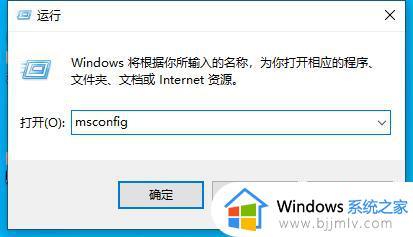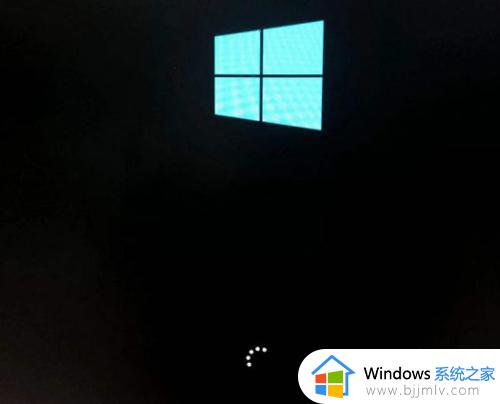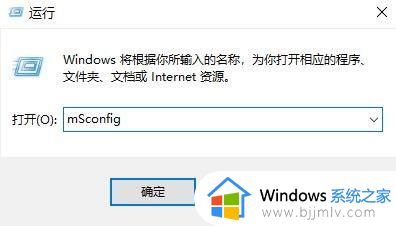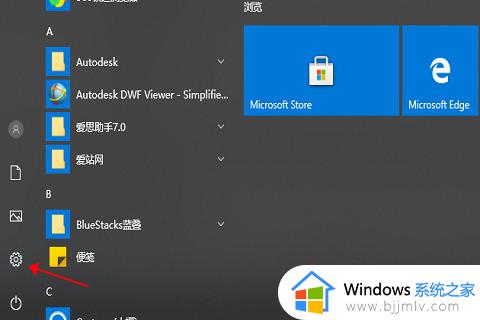win10卡开机画面转圈怎么办?win10开不了机一直转圈修复方法
我们在启动win10电脑的过程中,总是会经过微软系统经典的开机动画之后才能进入桌面,不过最近有些用户的win10电脑在启动的时候,却一直停留在开机动画转圈圈,很长时间都不动,对此win10卡开机画面转圈怎么办?接下来小编就给大家分享一篇win10开不了机一直转圈修复方法。
具体方法如下:
方法一:重启资源管理器
1、首先看一下键盘能不能用,按下win+D显示桌面快捷键尝试解除假死现象,如果不行就按下Ctrl+Alt+Del快捷键,弹出窗口中选择任务管理器。
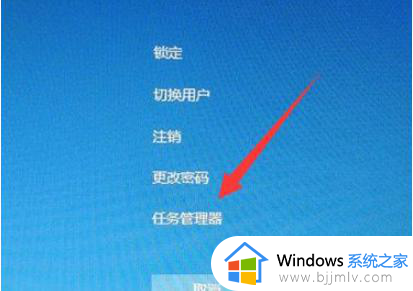
2、找到并选中Windows资源管理器,点击重新启动。
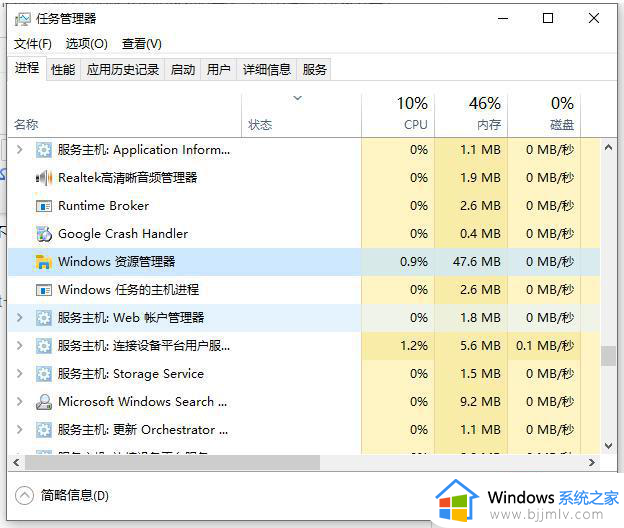
方法二:指令修复
1、命令解决win10桌面假死(将不同的系统文件还原成官方系统源文件),win+R快捷键打开运行窗口,输入cmd,回车。
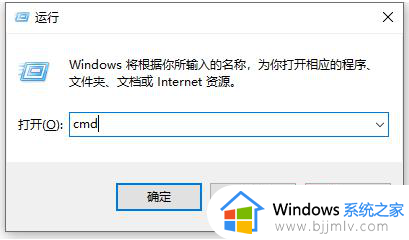
2、打开管理员命令窗口,输入Dism /Online /Cleanup-Image /ScanHealth命令。回车。可以将其复制过去。
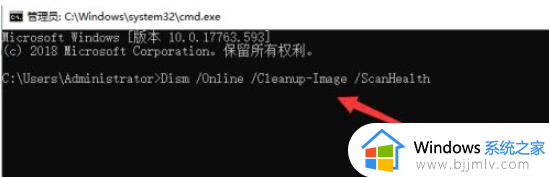
3、上个命令结束后输入Dism /Online /Cleanup-Image /CheckHealth。
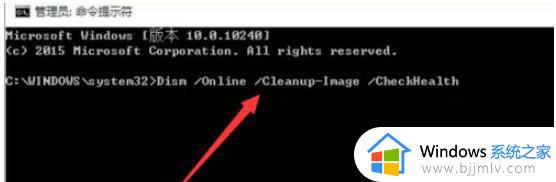
4、然后输入DISM /Online /Cleanup-image /RestoreHealth。此命名完成后重启电脑。
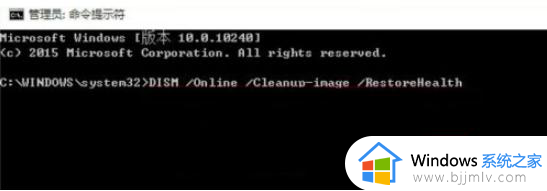
5、进入系统后再输入命令:sfc /SCANNOW。

方法三:重装系统
如果以上方法还不能解决的话,可能是系统文件丢失或损坏,需要重装系统解决。
综上所述就是小编教大家的关于win10开不了机一直转圈修复方法了,有遇到相同问题的用户可参考本文中介绍的步骤来进行修复,希望能够对大家有所帮助。